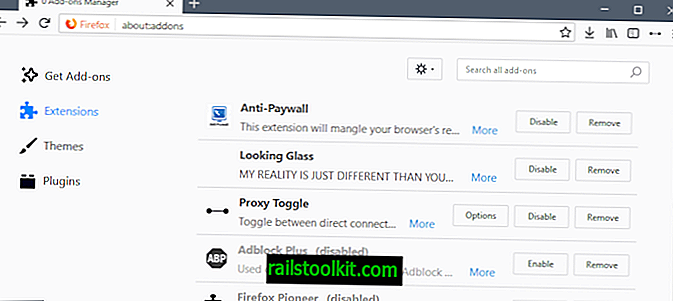SUPERAntiSpyware è un'applicazione software per Windows in grado di rilevare e rimuovere software dannoso e altri software indesiderati e frammenti di dati dal sistema. Ciò include spyware, trojan, worm, rootkit e altre forme di malware che potrebbero atterrare sul sistema.
È disponibile come versione gratuita limitata e versione professionale. Entrambe le versioni offrono la possibilità di scansionare rapidamente tutti i dischi rigidi e la memoria alla ricerca di problemi per rimuovere quelli trovati.
La versione gratuita può essere utilizzata per eseguire scansioni manualmente, mentre la versione Professional aggiunge il rilevamento in tempo reale e altre funzionalità che migliorano significativamente la sicurezza.
Il programma viene utilizzato al meglio in aggiunta al software antivirus residente e non dovresti riscontrare problemi di compatibilità durante l'esecuzione e altri software di sicurezza sul tuo sistema
Installazione
L'installazione di SUPERAntiSpyware Professional è semplice. Il programma di installazione non include alcun software indesiderato e puoi scegliere di installare il programma per l'utente corrente o tutti gli utenti del sistema.
Recensione professionale SUPERAntiSpyware
Nota : abbiamo utilizzato la versione 5.7.1008
L'interfaccia principale dell'applicazione fornisce i mezzi per eseguire varie scansioni del sistema. Sono supportate le consuete scansioni rapide, personalizzate e complete, nonché una scansione dei punti critici che analizza target di alto profilo di malware sul sistema.
Qui troverai anche informazioni sul programma e sulla versione del database dell'applicazione e sull'ultimo aggiornamento del database.
Se stai eseguendo SUPERAntiSpyware Professional, vedrai anche quando scade l'abbonamento e quali moduli Pro sono abilitati.
Ultimo ma non meno importante, qui trovi anche un link agli strumenti e alle impostazioni del programma.
Una scansione rapida o una scansione dei punti critici non dovrebbe richiedere più di uno o due minuti sulla maggior parte dei sistemi. Una scansione completa o personalizzata può richiedere del tempo. Se si seleziona la scansione completa, è comunque possibile selezionare le posizioni di scansione e apportare altre modifiche ai parametri prima che venga avviato.
Opzioni di scansione
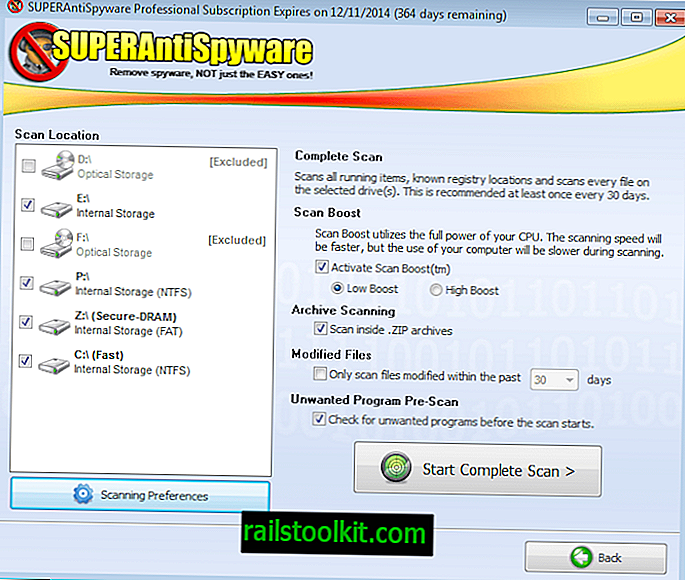
- Seleziona le posizioni di archiviazione che desideri scansionare.
- Scan Boost può essere abilitato per accelerare la scansione. Utilizzerà più cicli del processore se abiliti l'opzione.
- Se i file di archivio (solo zip) devono essere scansionati.
- Modifica la scansione dei file, per scansionare solo i file modificati con un determinato intervallo di date.
- Scansione alla ricerca di programmi indesiderati.
Inoltre, è possibile aprire le preferenze di scansione che visualizzano un ampio elenco di opzioni relative alla scansione. Il programma, ad esempio, eseguirà la scansione solo dei file di dimensioni inferiori a 4 Megabyte e ignorerà anche i file non eseguibili.
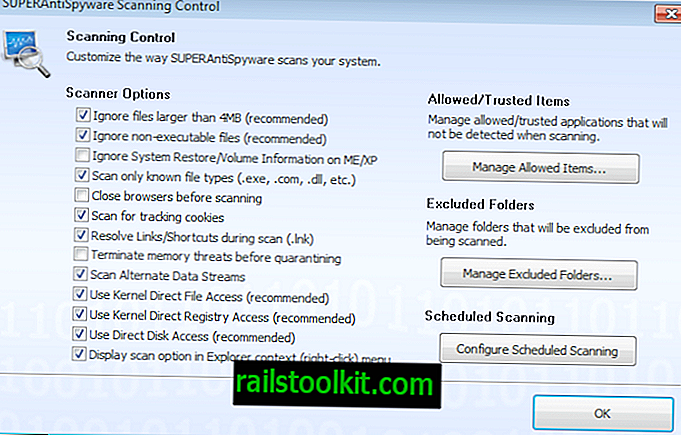
Qui è anche possibile aggiungere elementi all'elenco degli elementi attendibili ed escludere cartelle dalla scansione.
La scansione personalizzata offre invece un diverso set di opzioni di scansione. È possibile selezionare per scansionare la memoria, il registro, le posizioni di avvio e i cookie e aggiungere cartelle (anche unità) alla scansione.
Benchmark: una scansione completa con bassa priorità di boost ha richiesto 36 minuti per essere completata su un sistema con un singolo Solid State Drive da 128 Gigabyte. Una scansione rapida invece è stata completata sullo stesso PC in meno di 2 minuti.
Le minacce vengono visualizzate immediatamente mentre la scansione avanza. Li trovi elencati in categorie come Adware.Tracking.Cookie, ad esempio, e puoi fare clic sull'icona più davanti per cercare tutti i nomi dei file e i percorsi delle minacce che sono state trovate.
Il rapporto dopo la scansione suddivide gli elementi in categorie di minacce, con minacce critiche visualizzate nella parte superiore dei risultati della scansione.
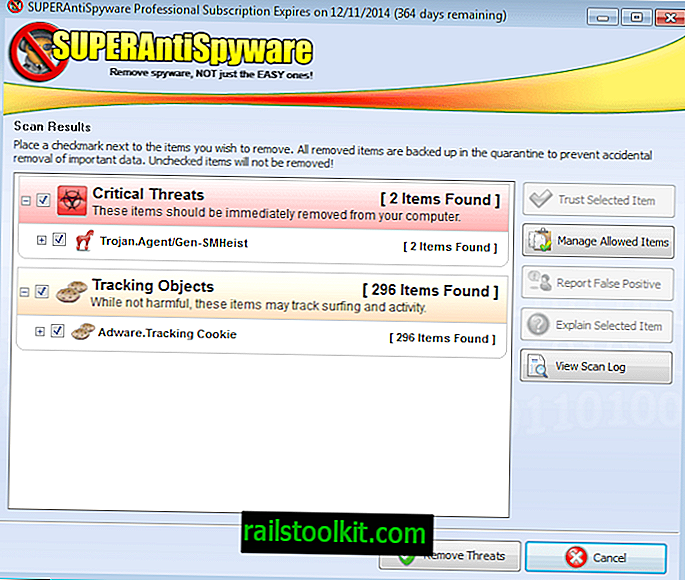
Qui è possibile rimuovere tutti, alcuni o nessuno degli elementi trovati durante la scansione. I falsi positivi possono essere contrassegnati come affidabili, in modo che non vengano rilevati di nuovo nelle scansioni future.
Un'altra opzione per gestire i falsi positivi è segnalarli allo sviluppatore di SUPERAntiSpyware.
Utilità di sistema e preferenze
L'applicazione viene fornita con un set di strumenti che è possibile utilizzare. La maggior parte degli strumenti è legata al malware in un modo o nell'altro. Gli strumenti sono suddivisi in strumenti del pannello di controllo che forniscono accesso alle preferenze relative alla scansione e alle funzionalità del programma e strumenti di sistema, che sono programmi utili aggiuntivi.
- Quarantena per visualizzare e ripristinare file e dati messi in quarantena.
- Utilità di pianificazione per pianificare scansioni e aggiornamenti.
- Scansione dei registri per accedere ai registri dettagliati delle scansioni passate.
- Rilevamenti in tempo reale per accedere alla cronologia della funzione (elencando perché, quali e quando gli oggetti sono stati bloccati da essa).
- Rimozione permanente dei file per eliminare definitivamente i file rilevati.
- Riparazioni per correggere errori di registro e danni causati da malware.
- SUPER Elimina per rimuovere i file che non possono essere eliminati con mezzi normali.
- Disinstallare Programmi indesiderati per rimuovere il cosiddetto software PUP dal sistema (come le barre degli strumenti del browser).
- Invia campioni per trasferire campioni di software potenzialmente dannoso allo sviluppatore.
L'aggiunta di questi strumenti di riparazione ha senso, in quanto possono aiutarti a ripristinare funzionalità che sono state rimosse completamente da malware o almeno danneggiate in un modo o nell'altro.
Soprattutto le riparazioni meritano uno sguardo più attento. È possibile utilizzarli per riattivare funzionalità come Task Manager, barra delle applicazioni o Esegui nel menu Start, per correggere le connessioni Internet interrotte o rimuovere gli screen saver.
Mentre viene fornito con le opzioni per ripristinare la home page di Internet Explorer, è limitato a quel browser che è sfortunato.
Troverai anche le preferenze del programma nel menu. Potresti volerli esaminare almeno una volta in quanto includono diverse opzioni interessanti.
È possibile configurare il programma per avviare una scansione specifica all'avvio, abilitare HiJack Protection per impedire la modifica della home page di Internet Explorer e se si desidera installare automaticamente gli aggiornamenti del programma.
SUPERAntiSpyware gratuito vs. professionale
SUPERAntiSpyware Free supporta la scansione, il rilevamento e la rimozione di minacce sui sistemi Windows. Supporta anche l'opzione per aggiungere elementi e cartelle affidabili al programma che non verrà scansionato da esso.
La versione professionale del software aggiunge diverse importanti funzionalità.
Innanzitutto, supporta il blocco in tempo reale, il che significa che può rilevare le minacce mentre si verificano e non solo durante le scansioni come le offerte della versione gratuita.
Inoltre, supporta gli aggiornamenti automatici, ottiene gli aggiornamenti più frequentemente, protegge il registro da dirottatori del browser e altre minacce e scansiona il sistema all'avvio in oltre 50 punti critici per assicurarsi che nulla sia passato dalle sue difese in precedenza.
Verdetto
SUPERAntiSpyware è un programma facile da usare che viene utilizzato al meglio in aggiunta ad altri software di sicurezza che esegui sul tuo sistema.
Sebbene il rilevamento del malware possa non essere abbastanza valido se eseguito da solo, aggiunge un ulteriore livello di protezione sui sistemi che eseguono altri software antivirus. E poiché è stato progettato proprio per questo caso, non si verificheranno problemi a farlo.
Gli strumenti forniti con il programma, in particolare gli strumenti di riparazione, sono utili, in quanto possono ripristinare la funzionalità sul sistema che è stata modificata dal malware.